在Excel中隐藏表格中的批注的方法有:右键菜单选项、Excel设置选项、VBA宏脚本。 其中,通过Excel设置选项隐藏批注是最常用且便捷的方法。具体操作是进入Excel选项,导航到“高级”设置,找到“批注及指示器”部分,然后选择相应的隐藏选项。接下来我将详细介绍这些方法以及其他相关的技巧和注意事项。
一、右键菜单选项
1、使用右键菜单隐藏单个批注
右键点击包含批注的单元格,选择“隐藏批注”。这方法适用于需要单独处理个别批注的情况。如果表格中只有少数几个批注需要隐藏,这种方法是非常快捷的。
2、批量隐藏多个批注
如果需要同时隐藏多个批注,可以通过按住Ctrl键选择多个单元格,然后右键点击其中一个选中的单元格并选择“隐藏批注”。这种方法可以节省大量时间和操作步骤。
二、Excel设置选项
1、打开Excel选项
在Excel工作界面上方,点击“文件”菜单,然后选择“选项”。这将打开Excel选项对话框。
2、导航至“高级”设置
在Excel选项对话框中,选择左侧的“高级”选项卡。这个选项卡包含了各种与Excel工作表和工作簿相关的高级设置。
3、找到“批注及指示器”部分
在“高级”选项卡中,向下滚动,找到“批注及指示器”部分。在这里,你可以看到几个选项,包括“显示批注及指示器”、“只显示指示器而不显示批注”、“不显示批注及指示器”。
4、选择隐藏批注的选项
选择“只显示指示器而不显示批注”或者“不显示批注及指示器”选项。前者会在包含批注的单元格右上角显示一个小红三角,而不显示批注内容;后者则完全隐藏批注及其指示器。
5、确认设置并应用
点击“确定”按钮应用更改,返回工作表,你会发现所有批注都被隐藏或只显示指示器了。
三、VBA宏脚本
1、打开VBA编辑器
按下Alt + F11键打开VBA编辑器。这是一个用于编写和执行VBA代码的集成开发环境。
2、插入模块
在VBA编辑器中,右键点击左侧的“VBAProject (你的工作簿名称)”,选择“插入”->“模块”。这将在项目中添加一个新的模块。
3、编写隐藏批注的代码
在新模块中,输入以下代码:
Sub HideAllComments()
Dim ws As Worksheet
Dim cmt As Comment
For Each ws In ThisWorkbook.Worksheets
For Each cmt In ws.Comments
cmt.Visible = False
Next cmt
Next ws
End Sub
这段代码会遍历工作簿中的所有工作表,并隐藏每个批注。
4、运行代码
按下F5键运行代码,或者点击菜单栏中的“运行”按钮。代码执行完毕后,所有批注都会被隐藏。
四、使用Excel宏录制功能
1、开始录制宏
在Excel中,点击“视图”选项卡,然后选择“宏”->“录制宏”。在弹出的对话框中,给宏起一个名称,然后点击“确定”。
2、执行隐藏批注的操作
按照上文所述,通过右键菜单或Excel设置选项隐藏批注。所有操作都会被录制下来。
3、停止录制宏
完成操作后,点击“视图”选项卡中的“宏”->“停止录制”。现在你已经创建了一个宏,可以随时运行它来隐藏批注。
五、批注的管理和优化
1、批量管理批注
如果需要对批注进行更复杂的操作,例如批量删除、批量编辑,可以使用一些第三方Excel插件或工具,如Kutools for Excel。这些工具提供了丰富的批注管理功能,可以大大简化操作。
2、批注的可视化管理
有时候完全隐藏批注会使得一些重要的信息难以察觉。可以考虑使用颜色、字体等格式来标识包含重要批注的单元格,以便在隐藏批注时仍能快速找到这些单元格。
3、定期检查和更新批注
在大型数据表中,批注的数量可能会随着时间的推移而增加或变得不再相关。定期检查和更新批注,确保它们的内容仍然准确和有用,是一个良好的工作习惯。
六、隐藏批注的注意事项
1、批注内容的隐私
在某些情况下,批注可能包含敏感或私密信息。在隐藏批注之前,确保你已经对包含敏感信息的单元格进行了适当的保护,如设置单元格保护或工作表保护。
2、批注的恢复
隐藏批注并不等同于删除批注。你可以随时通过Excel设置选项或VBA代码将批注恢复显示。确保你了解如何恢复批注,以便在需要时能够快速找到和查看它们。
3、批注的备份
在进行大规模的批注隐藏或删除操作之前,最好备份工作簿。这样可以确保在出现意外情况时,你可以恢复到之前的状态,避免数据和信息的丢失。
七、批注的高级应用
1、动态批注
利用Excel的动态批注功能,可以将批注内容与单元格中的数据关联起来。例如,使用VBA代码自动更新批注内容,使其与单元格中的数据保持一致。这在数据分析和报告中非常有用。
2、批注的格式设置
除了隐藏批注外,还可以通过设置批注的格式来提高其可读性和美观性。例如,调整批注的字体、颜色、边框等,使其更加醒目和易于阅读。
3、批注的自动化生成
在处理大量数据时,手动添加批注可能非常耗时。可以使用VBA代码或第三方工具自动生成批注。例如,根据某些条件自动在特定单元格中添加批注,或者批量从外部数据源导入批注。
综上所述,隐藏Excel表格中的批注有多种方法可以选择,包括右键菜单、Excel设置选项、VBA宏脚本等。每种方法都有其适用的场景和优缺点。通过合理选择和组合这些方法,可以高效地管理和优化表格中的批注,从而提高工作效率和数据的可读性。同时,注意隐私保护和定期检查更新批注是保持表格信息准确和安全的重要措施。
相关问答FAQs:
1. 如何在Excel中隐藏单元格批注?在Excel中隐藏单元格批注,您可以通过以下步骤进行操作:
选中包含批注的单元格或区域。
在“插入”选项卡中,点击“批注”按钮,以显示批注框。
在批注框中,右键单击并选择“格式批注”。
在弹出的对话框中,选择“显示”选项卡。
在“显示”选项卡中,勾选“隐藏批注和指示符”复选框。
点击“确定”按钮以应用更改。
2. 如何在Excel中快速隐藏所有批注?如果您想要快速隐藏Excel中的所有批注,可以按照以下步骤进行操作:
在工作表上的任意单元格上单击右键。
选择“显示批注”菜单。
在弹出的菜单中,单击“显示批注”选项,以取消选择该选项。
这将导致所有批注在工作表上隐藏。
3. 如何在Excel中切换显示和隐藏批注?在Excel中,您可以通过以下方法切换显示和隐藏批注:
在工作表上的任意单元格上单击右键。
选择“显示批注”菜单。
如果当前批注处于隐藏状态,您将看到“显示批注”选项,点击它以显示批注。
如果当前批注处于显示状态,您将看到“隐藏批注”选项,点击它以隐藏批注。
这样,您可以根据需要随时切换批注的显示和隐藏状态。
原创文章,作者:Edit1,如若转载,请注明出处:https://docs.pingcode.com/baike/3959715